Hướng dẫn lồng ghép ảnh vào chữ trên Photoshop
Trên Photoshop, bạn có thể lồng ghép ảnh với ảnh hoặc ảnh với chữ. Ứng dụng xử lý hình ảnh đến từ Adobe có một công cụ nhỏ gọn tên là Clipping Mask. Nó đã có mặt trên Photoshop từ rất lâu và nó cho phép bạn thực hiện việc này một cách dễ dàng.

Chọn ảnh
Để bắt đầu, bạn cần chọn một ảnh đẹp có độ phân giải cao. Photoshop không giới hạn số lượng chữ bạn có thể lồng ghép với ảnh. Tuy nhiên, để đảm bảo tính thẩm mỹ, bạn nên giữ cho chữ bạn muốn lồng ghép với ảnh càng ngắn càng tốt.
Ngoài ra, khi chọn ảnh, bạn cần chọn ảnh có màu sắc tách biệt hoàn toàn với nền ảnh và các phần tử khác.
Lồng ghép ảnh vào chữ
Tạo một file Photoshop mới từ trình đơn File > New. Bạn có thể chọn kích thước và màu nền tùy ý.

Dán ảnh bạn muốn sử dụng vào file này dưới dạng một lớp (layer) riêng. Bạn có thể tìm ảnh trên Google, nhấp chuột phải lên ảnh, chọn Sao chép hình ảnh, sau đó nhấn Ctrl + V để dán ảnh vào Photoshop.
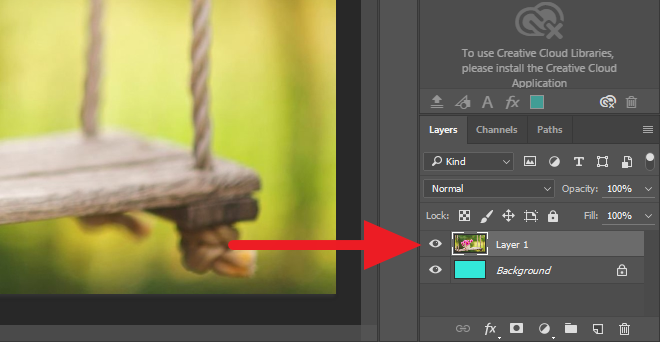
Tiếp theo, bạn sử dụng công cụ gõ chữ (phím tắt T) để gõ chữ bạn muốn. Để hiệu ứng trông rõ và đẹp hơn, bạn nên in đậm chữ. Nếu các ký tự quá mỏng, hiệu ứng sẽ không rõ ràng và tác phẩm bạn tạo ra sẽ không được đẹp.

Đến đây, bạn đã có hai lớp cơ bản bạn cần là lớp ảnh và lớp chữ, giờ là lúc tạo Clipping Mask.
Đầu tiên, bạn kéo lớp ảnh lên phía trên lớp chữ nghĩa là chữ sẽ bị ẩn phía bên dưới ảnh.

Kế đến, bạn chọn lớp ảnh và sau đó chọn trình đơn Layer > Create Clipping Mask.

Và đây là kết quả;

Nếu chữ sau khi lồng, ảnh không được nổi bật so với nền, bạn nên tạo thêm một đường viền (stroke) xung quanh nó để nó trông nổi bật hơn.
Để thực hiện, bạn chọn lớp chữ, bấm vào nút fx ở phía dưới và sau đó chọn Stroke.
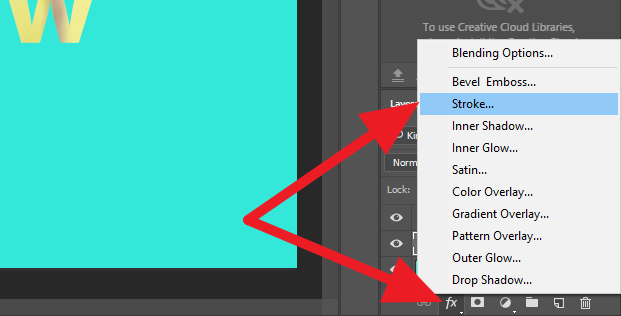
Tại hộp thoại Layer Style, bạn chọn màu, kích thước đường viền và cuối cùng nhấn nút OK.


Nếu phần cắt của ảnh chưa phù hợp, bạn chọn lớp ảnh, chọn công vụ Move (phím tắt V) rồi bấm và giữ chuột lên ảnh để di chuyển nó đến khi vừa ý.
Ngoài ra, bạn có thể thay đổi kích thước ảnh bạn lồng vào chữ bất kỳ lúc nào bằng cách sử dụng công cụ Transform (Ctrl + T).
Bích Ngân